win11无法安装声卡驱动解决方法
- 分类:win11 发布时间: 2021年09月30日 09:33:00
win11系统现在还是预览版,所以很多小伙伴在体验过程中都会遇到许多问题,win11无法安装声卡驱动就是其中一个很麻烦的问题,下面小编就教大家win11无法安装声卡驱动怎么解决。
1.我们可以搜索并进入“设备管理器”。如图所示:
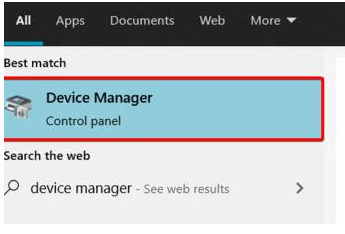
2.然后在其中找到声卡设备,右键选中它,点击“Update driver”。如图所示:
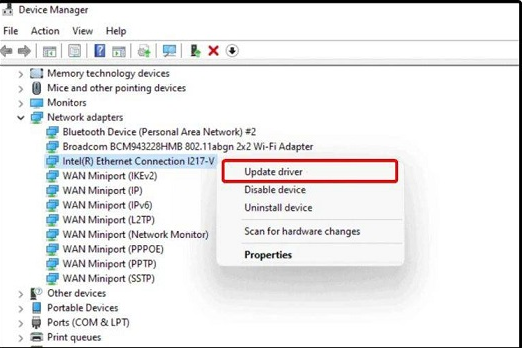
3.然后在弹出窗口中选择“Search automatically for drivers”就可以自动搜索安装声卡驱动了。如图所示:
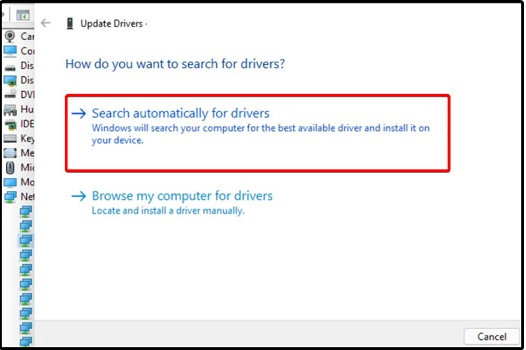
4.更新失败的话,可以尝试右键选中它之后,点击“Uninstall device”。卸载完成之后插入声音设备,系统就会自动安装对应的驱动程序了。如图所示:
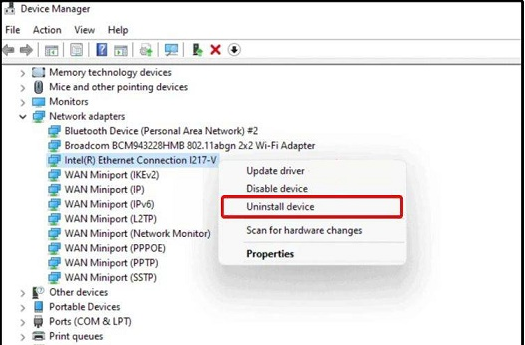
以上就是win11无法安装声卡驱动解决方法,希望能帮助到大家。
上一篇:win11未安装音频设备如何解决
下一篇:小米air13安装win11系统教程
猜您喜欢
- 满足win11要求但是没推送怎么安装的教..2022/02/16
- windows11打开命令提示符的方法..2021/12/10
- win11安装包失败怎么解决2021/09/27
- win11不停卡住死机怎么解决2021/12/04
- win11点锁屏界面连接会卡怎么办..2021/12/09
- 笔记本电脑怎么升级win11系统..2021/11/23
相关推荐
- win11最低硬件要求破解的方法介绍.. 2022-01-17
- 虚拟机vm无法安装win11系统怎么回事.. 2021-09-15
- win11 c盘扩容怎么操作 2022-03-19
- win11正式版激活码免费激活方法.. 2021-12-29
- 小白一键重装系统win11步骤教程.. 2022-03-22
- win7和win11双系统安装方法教程.. 2022-01-11


